 回覧板
回覧板
回覧板を簡単に作成・閲覧できます。
未読一覧
未読の回覧板の一覧です。
詳細を確認し詳細画面で「読みました」(読んでクリップ)を選択した回覧板は、既読一覧に移動されます。
→回覧板詳細
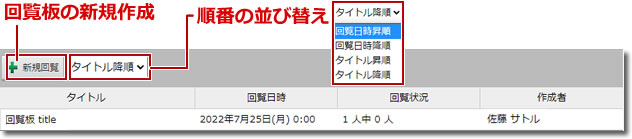
既読一覧
既読の回覧板の一覧です。
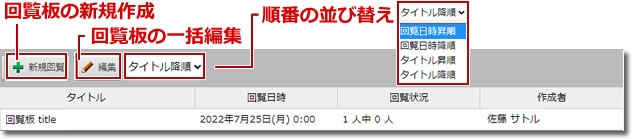
回覧板の削除は、リスト上の「編集」から行います。→回覧板の一括削除
クリップ一覧
回覧板詳細から「読んでクリップ」を選択して既読となった回覧板の一覧です。
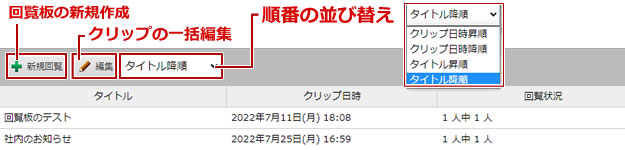
なお、保存した元々の回覧が削除されても、クリップ一覧上から回覧の名前は削除されません。
クリップ一覧から削除された回覧を開いたときに「該当の記事は削除された可能性があります。」と表示されます。
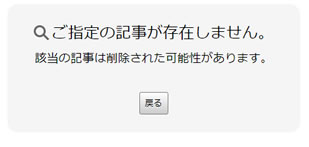
クリップ一覧の削除は、リスト上の「編集」から行います。→回覧板の一括削除
作成一覧
ユーザーが作成した回覧板の一覧です。
既読一覧から削除されても、新規作成された時点で回覧板はこちらに残ります。
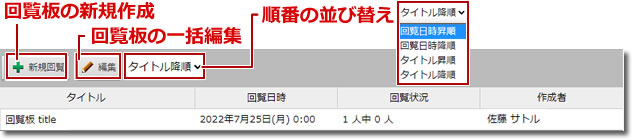
回覧板の削除は、リスト上の「編集」から行います。→回覧板の一括削除
回覧板の一括削除
複数の回覧板を削除する場合はリスト上の をクリックします。
をクリックします。
チェックボックスがリスト左側に表示されるので、削除したい回覧板にチェックを入れます。
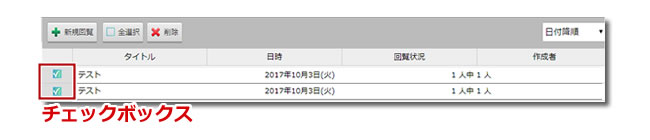
回覧板を選択した状態で をクリックするとその回覧板が一斉に削除できます。
をクリックするとその回覧板が一斉に削除できます。
 を選択するとそのページの全ての回覧板を選択することが可能です。
を選択するとそのページの全ての回覧板を選択することが可能です。
回覧板詳細
リスト内の回覧板をクリックすると回覧板の詳細が開きます。
一覧へ戻る場合は「戻る」をクリックします。
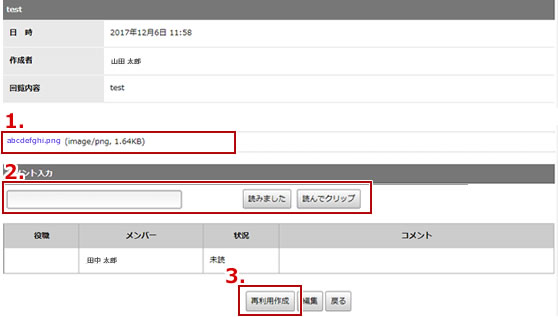
| 1. | 添付ファイルがある場合、ここから閲覧、ダウンロードができます。 |
|---|---|
| 2. | 未読の回覧を既読にすることができ、その際コメントを任意で入力できます。
「読んでクリップ」を選択した回覧は「クリップ一覧」と「既読一覧」の両方に表示されます。 |
| 3. | 閲覧中の回覧の、回覧先の情報を再利用して回覧板を新たに作成できます。
タイトル、内容、回覧先、添付ファイルが引き継がれた状態で回覧板の新規作成画面が開きます。 |
回覧板の状態により、コメント入力の部分は以下のように変化します。「再入力」をクリックすることでコメントの編集が可能です。
「読みました」は、状態を既読にします。任意でコメントを書き込めます。
「読んでクリップ」を選択した回覧は「クリップ一覧」と「既読一覧」の両方に表示されます。
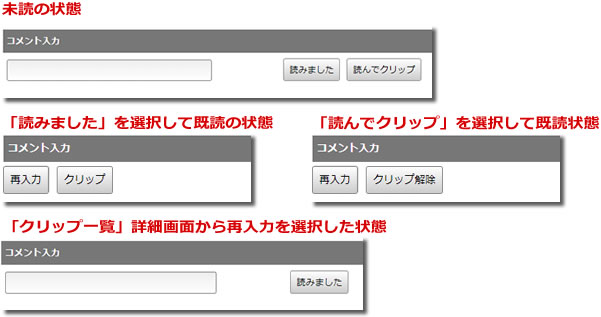
回覧板新規作成・編集
リスト上の「新規回覧」をクリックすることで、回覧板の新規作成が可能です。
フォームに内容を入力し「作成する」をクリックすると、選択した回覧先に回覧が回せます。
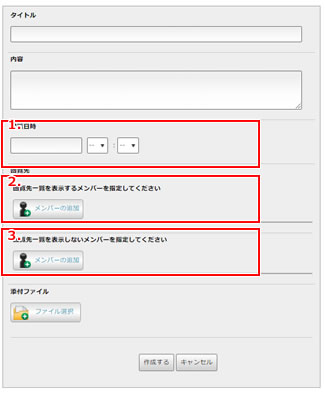
| 1. | 回覧日時の項目を回覧作成時に設定できます。
ここで設定した日時が来るまでは、回覧板作成者以外に表記されません。 |
|---|---|
| 2. | 回覧板を回すメンバーを選択します。 |
| 3. | 回覧板を回したメンバーの中から、メンバー一覧を表示しない回覧先を指定します。 |

「回覧先一覧を表示するメンバー」「回覧先一覧を表示しないメンバー」を追加する際に個別にファイルを添付することができます。
 を選択し、添付するファイルを選ぶことで、添付ファイルの設定は完了します。
を選択し、添付するファイルを選ぶことで、添付ファイルの設定は完了します。
個別添付ファイルの添付できる数は、回覧板管理の添付ファイル数に準じます。
全体設定での添付ファイル数の制限が、そのまま個別添付ファイル数にも適用されます。